하드 드라이브에 대한 액세스를 다시 얻는 방법, 하드 드라이브를 열 수 없는 오류 수정

이 글에서는 하드 드라이브에 문제가 생겼을 때 다시 접근할 수 있는 방법을 안내해 드리겠습니다. 함께 따라 해 보세요!
Windows 10 에는 Windows Defender-Windows 바이러스 백신 엔진이 포함되어 있습니다. 맬웨어 방지 서비스 실행 파일 실행은 Windows Defender의 백그라운드 프로세스입니다. 이 프로그램은 또한 Windows 운영 시스템의 일부인 MsMpEng.exe로도 알려져 있습니다.
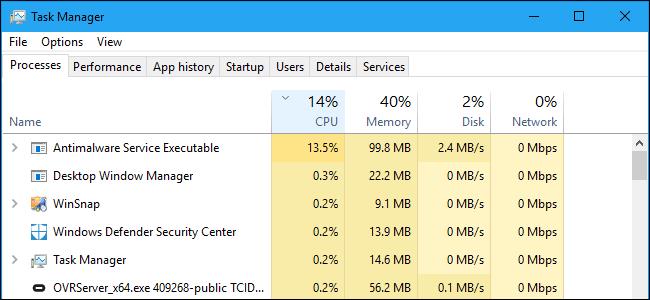
Windows Defender는 Windows 10 용으로 무료 바이러스 백신 도구 인 Microsoft Security Essentials for Windows 7을 상속합니다 . 모든 Windows 10 사용자는 항상 시스템에 바이러스 백신이 설치되어 실행되고 있습니다. 오래된 바이러스 백신 응용 프로그램을 설치 한 경우 Windows 10에서 해당 응용 프로그램을 비활성화하고 Windows Defender를 켭니다.
위에서 언급 한 것처럼 맬웨어 방지 서비스 실행 파일 프로세스 는 Windows Defender의 백그라운드 서비스입니다. 항상 백그라운드에서 실행되며 파일에 액세스 할 때 파일의 맬웨어를 검사하고 악성 소프트웨어를 탐지하기위한 백그라운드 검색을 수행하고 안티 바이러스 서명 업데이트 및 기타 모든 것을 설치합니다. 보안 응용 프로그램이 필요합니다.
프로세스 이름은 작업 관리자의 프로세스 탭에서 맬웨어 방지 서비스 실행 파일로 지정되지만 파일 이름은 세부 정보 탭에서 MsMpEng.exe입니다.
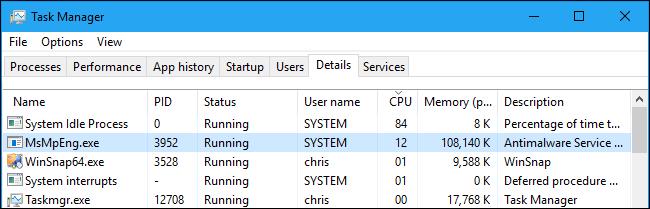
Windows 10에서 제공되는 Windows Defender Security Center 앱에서 Windows Defender를 구성하고 시스템을 검색하고 검색 기록을 확인할 수 있습니다.
이를 열려면 시작 메뉴에서 "Windows Defender 보안 센터"바로 가기를 사용하십시오. 작업 표시 줄의 알림 영역에서 방패 아이콘을 마우스 오른쪽 버튼으로 클릭하고 "열기"를 선택하거나 설정> 업데이트 및 보안> Windows Defender> Windows Defender 보안 센터 열기로 이동하십시오 .
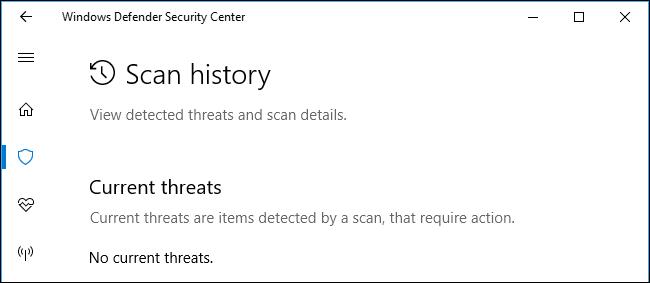
맬웨어 방지 서비스 실행 파일 프로세스가 많은 CPU 또는 디스크 리소스를 차지하는 경우 컴퓨터에서 맬웨어를 검색하고있을 수 있습니다. 다른 바이러스 백신 도구와 마찬가지로 Windows Defender는 시스템 플랫폼에서 정기적 인 PC 파일 검색을 수행합니다.
또한 파일을 열 때 파일을 검색하고 새 맬웨어 정보가 포함 된 업데이트를 정기적으로 설치합니다. CPU 사용량은 또한 업데이트를 설치 중이거나 Windows Defender가 분석하는 데 더 많은 시간이 필요한 매우 큰 파일을 열었 음을 나타냅니다.
일반적으로 Windows Defender는 컴퓨터가 유휴 상태이고 사용 중이 아닌 경우에만 시스템을 검색합니다. 그러나 컴퓨터를 사용하는 경우에도 CPU 리소스를 사용하여 파일을 열 때 파일을 업데이트하거나 스캔합니다. 그러나 PC를 사용하는 경우 백그라운드 검색이 실행되지 않아야합니다.
모든 바이러스 백신 프로그램이 일부 시스템 리소스를 사용하여 PC를 확인하고 보호해야하기 때문에 이는 정상적인 현상입니다.
다른 유사한 소프트웨어를 설치하지 않은 경우 Windows Defender 바이러스 백신 도구를 끄지 마십시오. 실제로 다음과 같이 일시적으로 비활성화 할 수 있습니다. 시작 메뉴에서 Windows Defender 보안 센터를 열고 바이러스 및 위협 방지> 바이러스 및 위협 방지 설정> 실시간 보호 해제로 이동하십시오 .
이것은 Windows Defender를 일시적으로 비활성화하는 방법입니다. PC에 설치된 다른 안티 바이러스 앱을 감지하지 못하면 곧 다시 활성화됩니다.
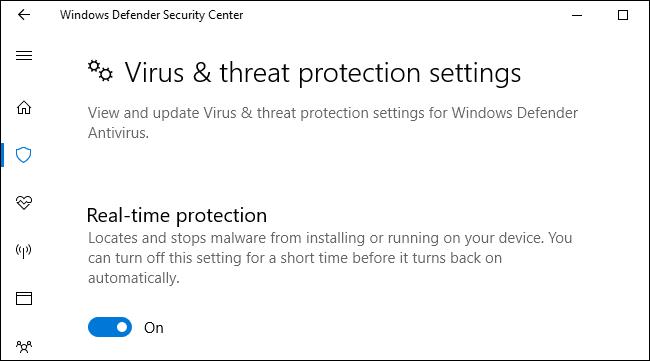
Avira , BitDefender ... 와 같은 바이러스 백신 소프트웨어를 설치하고 실행 한 경우 Windows Defender는 자동으로 비활성화되고보기에서 사라집니다. 이제 Windows Defender 보안 센터> 바이러스 및 위협 방지 로 이동하면 "다른 안티 바이러스 공급자를 사용하고 있습니다"라는 메시지가 표시됩니다.
그러나 선택한 바이러스 백신과 Windows Defender를 모두 사용할 수 있습니다. 같은 화면에서 "Windows Defender Antivirus 옵션"을 확장하고 "정기 스캔"을 켤 수 있습니다. 그런 다음 Windows Defender는 다른 바이러스 백신을 사용하는 경우에도 기본 바이러스 백신에서 놓칠 수있는 잠재적 인 위험을 찾는 데 도움이되는 두 번째 제안을 제공하는 백그라운드 검사를 실행합니다.
다른 바이러스 백신 도구를 설치했지만 중지하려는 경우에도 Windows Defender가 CPU를 사용하는 것을 발견 한 경우 여기에서 주기적 검색 기능을 해제로 설정하십시오. 이 프로세스가 귀찮게하지 않으면 보안 장벽 계층이므로 실행하십시오. 그러나이 기능은 기본적으로 해제되어 있습니다.
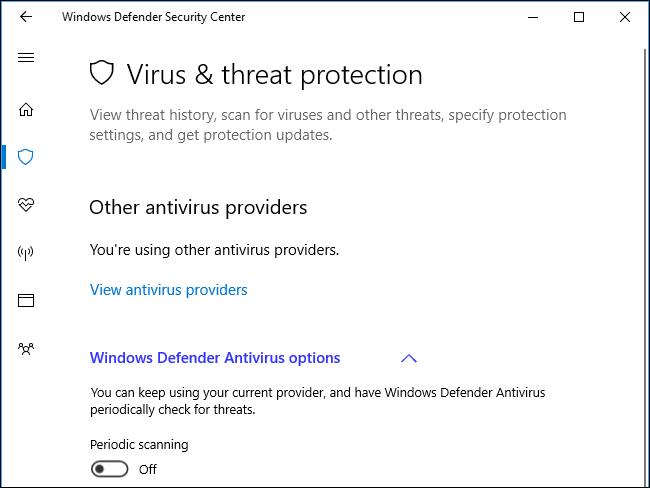
맬웨어 방지 서비스 실행 파일 이 바이러스 라는보고는 없습니다 . 반면, Windows Defender는 Windows에서 사용할 수 있고 Microsoft에서 개발 한 바이러스 백신 프로그램이므로 Antimalware Service Executable을 안전하게 실행하는 것을 느낄 수 있습니다 .
이 글에서는 하드 드라이브에 문제가 생겼을 때 다시 접근할 수 있는 방법을 안내해 드리겠습니다. 함께 따라 해 보세요!
AirPods는 언뜻 보기에 다른 무선 이어폰과 별반 다르지 않아 보입니다. 하지만 몇 가지 잘 알려지지 않은 기능이 발견되면서 모든 것이 달라졌습니다.
Apple은 iOS 26을 출시했습니다. 완전히 새로운 불투명 유리 디자인, 더욱 스마트해진 경험, 익숙한 앱의 개선 사항이 포함된 주요 업데이트입니다.
학생들은 학업을 위해 특정 유형의 노트북이 필요합니다. 선택한 전공 분야에서 뛰어난 성능을 발휘할 만큼 강력해야 할 뿐만 아니라, 하루 종일 휴대할 수 있을 만큼 작고 가벼워야 합니다.
Windows 10에 프린터를 추가하는 것은 간단하지만, 유선 장치의 경우와 무선 장치의 경우 프로세스가 다릅니다.
아시다시피 RAM은 컴퓨터에서 매우 중요한 하드웨어 부품으로, 데이터 처리를 위한 메모리 역할을 하며 노트북이나 PC의 속도를 결정하는 요소입니다. 아래 글에서는 WebTech360에서 Windows에서 소프트웨어를 사용하여 RAM 오류를 확인하는 몇 가지 방법을 소개합니다.
스마트 TV는 정말로 세상을 휩쓸었습니다. 이렇게 많은 뛰어난 기능과 인터넷 연결 덕분에 기술은 우리가 TV를 시청하는 방식을 바꾸어 놓았습니다.
냉장고는 가정에서 흔히 볼 수 있는 가전제품이다. 냉장고는 보통 2개의 칸으로 구성되어 있는데, 냉장실은 넓고 사용자가 열 때마다 자동으로 켜지는 조명이 있는 반면, 냉동실은 좁고 조명이 없습니다.
Wi-Fi 네트워크는 라우터, 대역폭, 간섭 외에도 여러 요인의 영향을 받지만 네트워크를 강화하는 몇 가지 스마트한 방법이 있습니다.
휴대폰에서 안정적인 iOS 16으로 돌아가려면 iOS 17을 제거하고 iOS 17에서 16으로 다운그레이드하는 기본 가이드는 다음과 같습니다.
요거트는 정말 좋은 음식이에요. 매일 요구르트를 먹는 것이 좋은가요? 매일 요구르트를 먹으면, 몸에 어떤 변화가 있을까요? 함께 알아보죠!
이 기사에서는 가장 영양가 있는 쌀 종류와 어떤 쌀을 선택하든 건강상의 이점을 극대화하는 방법에 대해 설명합니다.
수면 일정과 취침 루틴을 정하고, 알람 시계를 바꾸고, 식단을 조절하는 것은 더 나은 수면을 취하고 아침에 제때 일어나는 데 도움이 되는 몇 가지 방법입니다.
임대해 주세요! Landlord Sim은 iOS와 Android에서 플레이할 수 있는 모바일 시뮬레이션 게임입니다. 여러분은 아파트 단지의 집주인 역할을 하며 아파트 내부를 업그레이드하고 세입자가 입주할 수 있도록 준비하여 임대를 시작하게 됩니다.
욕실 타워 디펜스 Roblox 게임 코드를 받고 신나는 보상을 받으세요. 이들은 더 높은 데미지를 지닌 타워를 업그레이드하거나 잠금 해제하는 데 도움이 됩니다.













